Ajouter des données source
Vous pouvez ajouter un ou plusieurs jeux de données source.
Ajouter un jeu de données source
- Sélectionnez Données source > Ajouter des données source. Vous pouvez également utiliser l'ajout rapide.
- Naviguez jusqu'au fichier de jeu de données (ou groupe de fichiers) que vous souhaitez ajouter. FME peut généralement déterminer le format à partir de l'extension du fichier et remplit automatiquement le champ Format.
- Spécifiez les paramètres et le système de coordonnées (le cas échéant). Conseil Si vous travaillez fréquemment avec le même lecteur, vous pouvez créer et réutiliser les mêmes ensembles de valeurs de paramètres. Pour plus d'informations, voir Pré-paramétrages.
Sélectionner un jeu de données depuis le Web
Vous pouvez vous connecter à une URL ou à un service Web pris en charge pour accéder au jeu de données à lire. Dans le menu déroulant Jeu de données, choisissez Sélectionner un fichier sur le Web.
- Pour sélectionner un jeu de données directement à partir de l'URL, choisir Spécifier une URL. Dans le champ Jeu de données, saisissez l'URL du jeu de données.
- Pour sélectionner un jeu de données à partir d'un service Web pris en charge, indiquez Parcourir et le service Web à connecter pour localiser le fichier. Dans la boîte de dialogue Sélectionner un fichier, vous pouvez spécifier une connexion Web existante ou en créer une et l'utiliser immédiatement. Pour plus d'informations, voir Connexions web. Sous Choisir un fichier, sélectionnez un ou plusieurs fichiers de données. Selon le service Web, vous pouvez appliquer un filtre de recherche ou spécifier un chemin ou un dossier pour localiser les fichiers. Lorsque vous avez terminé, cliquez sur OK.
Options du Workflow

Les options de flux de travail déterminent le nombre de types d'entités qui seront affichés sur l'espace de travail. La sélection de l'une ou l'autre de ces options n'aura aucune incidence sur le résultat du traitement : ces options déterminent uniquement la façon dont les types d'entités apparaissent sur l'espace de travail et la façon dont elles sont interprétées dans le traitement.traitement
Par défaut, l'option Types d'entités individuelles sera sélectionnée. Cela signifie que pour chaque type d'entités dans le jeu de données (en supposant qu'il y en ait plus d'un), FME Workbench affichera un type d'entité correspondant sur l'espace de travail. Cela a toujours été le flux de travail par défaut de FME Workbench et, pour la plupart des traitements, cette option est suffisante.
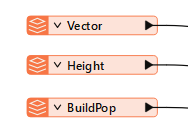
Toutefois, si vous souhaitez afficher un seul type d'entité sur le canevas, vous pouvez sélectionner l'option Type d'entité fusionné unique. Tous les types d'entités du jeu de données source sont fusionnés en une seule entité.
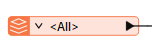
Lancement de l'action
Après avoir cliqué sur OK, la fenêtre de log affiche les informations de traitement et les types d'entités apparaissent dans le traitement.
Ajouter plusieurs jeux de données source
Il existe plusieurs manières de créer un traitement composé de plusieurs données source :
Si les données source ont le même schéma et format :
- Sélectionnez plusieurs fichiers lorsque vous créez un nouveau traitement. Lorsque vous spécifiez un jeu de données, cliquez sur le bouton Parcourir avancé
 .
. - Double clic sur le paramètre Jeu de données source dans le Navigateur et clic sur le bouton
 pour sélectionner plusieurs fichiers.
pour sélectionner plusieurs fichiers.
Ajouter des fichiers : Ouvre le navigateur de fichiers. Vous pouvez sélectionner des fichiers individuels, ou Ctrl + clic pour sélectionner plusieurs fichiers.
Ajouter des dossiers : Ouvre le navigateur de fichiers afin que vous puissiez sélectionner des dossiers entiers à ajouter aux données source. Tous les fichiers qui sont dans le format spécifié dans ces dossiers seront inclus.
Supprimer : Permet de supprimer la sélection.
Sous répertoire : si des sous répertoires se trouvent sous le jeu de données initial, cocher la case pour les inclure.
Schéma identique : Cochez cette case si vous savez que tous les fichiers ont le même schéma. Cette fonction permet de gagner du temps : il n'y aura aucune différence dans les résultats du traitement. Si vous savez que les fichiers ont le même schéma, FME n'aura pas à effectuer une analyse initiale de tous les fichiers pour déterminer leur schéma. Au lieu de cela, FME considérera le premier fichier comme représentatif du modèle de données.
Pour ajouter des jeux de données source dans un format ou schéma différent, sélectionner Données source > Ajouter des données source dans la barre des menus.